Windows无法正常启动怎么修复?看看这6个方法!
发现自己的Windows无法正常启动怎么修复?别担心,本文将向大家提供6个不同的修复方法,大家可以根据自身实际情况选择合适的方法。
![]() 哈喽哇~
哈喽哇~
在使用Windows系统的过程中,很多用户可能会遇到无法正常启动的问题。这种情况可能由于多种原因引起,如系统文件损坏、硬件故障或病毒感染等。
“Windows无法正常启动怎么修复?我的电脑开机发现没办法进入系统,这是什么情况?有没有大佬知道该怎么解决这个问题?提前感谢。”
Windows无法启动怎么修复?这个问题其实并不罕见,修复起来也并不困难,大家不用太担心,接下来我们将介绍6个可行的方法,帮助大家快速修复Windows无法启动的问题。
确保全部硬件设备连接正常,以下是一些基本的检查步骤:
安全模式是Windows提供的一种诊断模式,它可以加载更少的驱动程序和服务,从而帮助您排查系统问题。
步骤1. 重启电脑,并在启动过程中连续按F8键,直到出现高级启动选项菜单。
步骤2. 选择“安全模式”,按Enter键进入。
步骤3. 进入安全模式后,可以尝试运行系统还原、病毒扫描或卸载最近安装的软件。
Windows无法正常启动怎么修复?可以试试启动修复功能,它是Windows内置的启动修复工具,专门针对系统启动故障,可以自动检测并修复无法启动问题。
步骤1. 您可以使用系统安装U盘引导系统进入恢复环境,也可以选择按住Shift键点击桌面左下角的重启按钮启动到恢复环境。
步骤2. 选择“疑难解答”>“高级选项”>“启动修复”,然后系统将自动扫描并尝试修复启动问题。
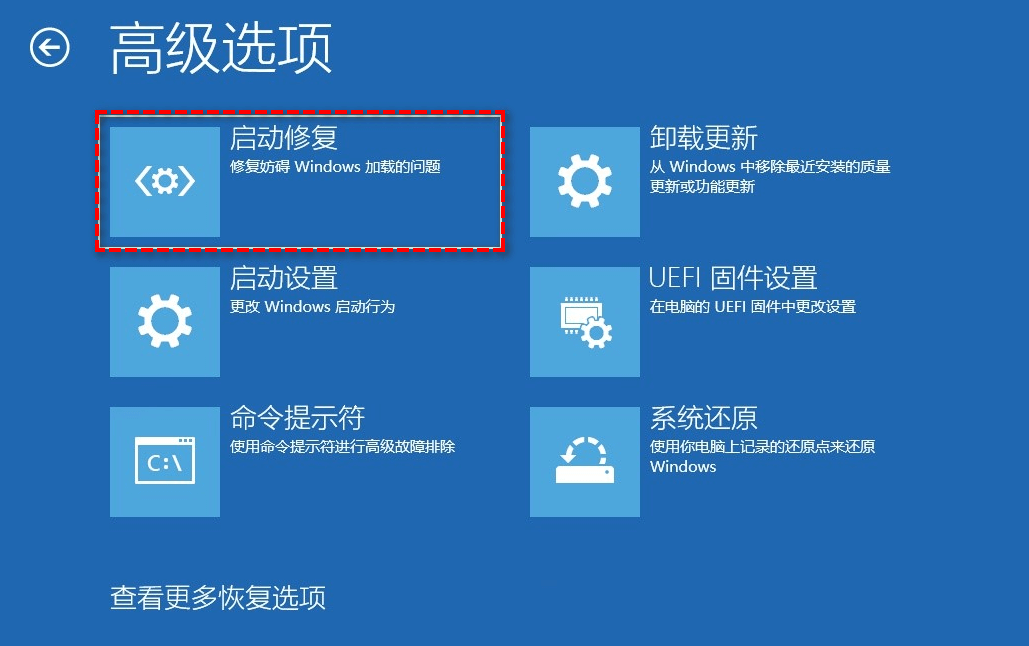
如果启动修复工具无法解决问题,在这种情况下,该怎么办呢?我们还可以尝试使用命令提示符修复BCD,从而修复Windows无法启动的问题。
步骤1. 按照前述步骤进入恢复环境并转到“疑难解答”>“高级选项”>“命令提示符”。
步骤2. 在命令提示符窗口中输入以下命令,并在每一行命令后按一次Enter键执行。
步骤3. 完成上述命令后,重启计算机,检查系统是否能够正常启动。
系统还原功能可以将系统恢复到之前的正常状态,并以此来解决Windows无法启动的问题。
步骤1. 按照前述步骤进入恢复环境并转到“疑难解答”>“高级选项”>“系统还原”。
步骤2. 选择一个近期的还原点,按照提示完成还原过程。
步骤3. 完成系统还原后,重启计算机,检查问题是否解决。
注意:此方法需要那您在之前启用了系统还原功能,并且成功创建了系统还原点,否则是没办法进行还原的。
如果以上方法均无法解决问题,那么可能就要请出杀手锏,重装系统大法了。不过在开始之前,如果您的电脑中还存有重要数据,可以提前备份一下数据,至于如何在不进入系统的情况下备份数据,可以参考这篇文章:电脑无法开机如何备份文件?
备份完之后,插入您的系统安装U盘,重启进入BIOS,更换引导优先项为U盘,保存退出再重启,此后您将进入系统安装流程,这个时候只需要跟着提示一路点点点就可以完成系统重装任务。
在上文中我们了解到了Windows无法启动怎么修复,大家可以参照文中的方法进行修复,但是并非每次遇到系统故障我们都可以快速且顺利地解决,如果问题比较复杂,没办法解决该怎么办?这种情况下,我们有一个更好的解决方案,即提前备份系统并在需要的时候还原。
我们可以在自己的电脑系统正常运行时,使用傲梅轻松备份对其进行系统备份,获取系统备份镜像之后,就算遇到了难以解决的系统故障也不用怕,只需要还原一下系统即可轻松将系统恢复到备份时的正常状态,从而不影响我们对电脑的正常使用,避免对工作进度造成影响。
备份系统的方法很简单,您只需要打开傲梅轻松备份,选择“备份”>“系统备份”,然后软件将自动为您选择系统相关分区,您只需要选择一个用于存储备份镜像的目标位置,然后点击“开始备份”即可,非常方便。

如果您的电脑系统还尚未备份,仍然处于风险状态中的话,那就快点击下方按钮进入下载中心下载安装傲梅轻松备份,然后备份一下自己的电脑系统吧!
好了朋友们,本文到这里就告一段落了![]()
Windows无法正常启动怎么修复?我们在本文中,针对不同的原因,给出了6种修复Windows无法启动问题的方法,大家可以逐步排查并修复问题。
除此之外,大家可以保持系统和驱动程序的更新,定期备份数据,这样可以有效降低出现启动问题的风险,并且确保自己的重要数据始终安全,希望本文对大家能够有所帮助。